Cara Mengalihkan Domain Dengan CloudFlare
Cara mengalihkan domain dengan cloudflare bisa anda lakukan gratis tanpa biaya dan dengan langkah-langkah yang tidak terlalu sulit untuk dilakukan.
Hai sobat Mister Cara, pada kesempatan kali ini kita akan membahas tentang penggunaan CloudFlare sebagai sarana pengalihan domain.
Ada beberapa pilihan metode dalam hal pengalihan sebuah domain ke domain lainnya.
Namun untuk pengalihan domain, Cloudflare memiliki kelebihan yaitu tanpa biaya alias gratis dan kinerjanya sudah banyak direkomendasikan oleh orang-orang.
Jika anda saat ini ingin mengalihkan sebuah domain ke alamat domain yang baru, maka tidak ada salahnya anda mencoba menggunakan CloudFlare sebagai pilihan sarana pengalihan.
Berdasarkan pengalaman kami menggunakan Cloudflare untuk pengalihan domain, sejauh ini performanya memuaskan padahal layanannya gratis.
Nah di bawah ini kami akan membagikan pengalaman kami ketika menggunakan Cloudflare untuk melakukan pengalihan domain.
Cara Mengalihkan Domain Dengan CloudFlare
Ada beberapa tahapan langkah-langkah yang harus anda lakukan untuk mengatur pengalihan domain menggunakan Cloudflare.
Berikut kami uraikan langkah-langkah cara mengalihkan domain dengan CloudFlare.
1. Daftar Akun CloudFlare
 |
| Daftar Akun CloudFlare |
Langkah awal untuk menggunakan cloudFlare yaitu melakukan pendaftaran akun.
Caranya yaitu sebagai berikut:
- Buka halaman pendaftaran akun CloudFlare https://cloudflare.com/sign-up.
- Masukkan alamat email dan password yang akan anda gunakan.
- Lalu klik tombol Sign Up.
- Selanjutnya silahkan anda buka INBOX Gmail yang anda gukanakan untuk mendaftar tadi.
- Akan masuk email dari pihak CloudFlare dengan judul email "[Cloudflare]: Please verify your email address".
- Klik tautan link yang ada di dalam email.
- Kemudian anda akan masuk ke halaman awal akun Cloudflare anda.
- Sampai disini berarti anda sudah memiliki akun CloudFlare yang sudah aktif dan siap digunakan.
Perlu anda ketahui pada saat membuat password akun Cloudflare, syarat susunan password akun Cloudflare yaitu:
- 8 characters
- 1 number
- 1 special character e.g., $, !, @, %, &
- No leading or trailing whitespace
2. Register dan Setting Domain yang Akan Dialihkan
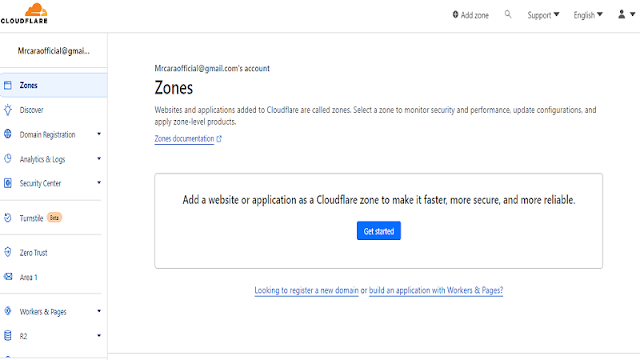 |
| Register dan Setting Domain yang Akan Dialihkan |
Sekarang kita lanjutkan dari langkah sebelumnya yaitu sekarang kita berada di halaman awal akun CloudFlare anda seperti pada gambar di atas.
Selanjutnya kita akan melakukan registrasi atas domain yang akan kita alihkan (alias domain lama).
Ikuti langkah-langkah berikut ini:
- Klik tombol GET STARTED yang berwarna biru dan berada di tengah-tengah halaman.
- Kemudian muncul kotak opsi "Enter your domain (example.com):".
- Ketikkan nama domain lama anda ke dalam kotak (contoh: mrcara.com).
- Kemudian klik tombol CONTINUE.
- Kemudian akan muncul pilihan jenis layanan Cloudflare yang ingin anda pilih apakah berbayar atau gratis. Silahkan scroll ke bawah maka akan ada kotak pilihan yang berjudul FREE.
- Klik di bagian nama FREE tersebut sehingga kotak pilihan tersebut menjadi ada warna biru di batas garis luarnya (artinya sudah terpilih kotak FREE).
- Kemudian klik tombol CONTINUE.
- Lalu anda akan masuk ke halaman Review your DNS records. Pada halaman ini akan tampil pengaturan DNS di domain lama anda. Selanjutnya klik tombol CONTINUE.
- Berikutnya anda akan masuk ke halaman Change your nameservers. Nah disini anda akan diminta untuk mengubah Name Server domain lama anda.
- Silahkan anda buka tab lain lalu masuk ke web penyedia domain lama anda. Kemudian buka pengaturan Name Server domain lama anda lalu ganti Name Server domain lama anda menjadi abdullah.ns.cloudflare.com dan jillian.ns.cloudflare.com.
- Setelah selesai mengganti Name Server di web penyedia domain lama anda, sekarang kembali lagi ke tab halaman cloudflare, lalu klik tombol DONE, CHECK NAMESERVERS.
- Selanjutnya anda akun masuk ke halaman Quick Start Guide.
- Terdapat 2 pengaturan yang perlu anda pilih yaitu setting Improve security dan Optimize performance Summary. Pilih ON. Kemudian klik tombol FINISH.
3. Setting Page Rules
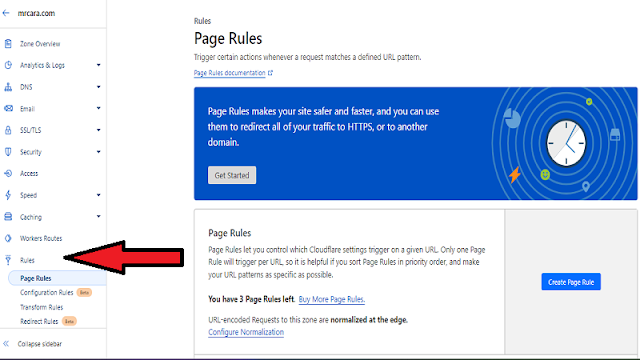 |
| Setting Page Rules |
Setelah langkah di atas selesai, sekarang kita akan masuk ke langkah pengaturan PAGE RULES.
Ikuti langkah-langkah berikut ini:
- Klik menu Rules yang ada di posisi kiri bawah layar anda (lihat gambar di atas).
- Kemudian pilih submenu Page Rules yang ada di dalam rincian menu Rules tadi (lihat gambar di atas).
- Lalu klik tombol Create Page Rule yang berada di tengah kanan layar.
- Setting isian kolom-kolomnya seperti ini di bawah ini.
URL (required) : www.domain-lama.com/*Pick a Setting (required) : Forwarding URLSelect status code (required) : 301 - Permanent RedirectEnter destination URL (required) : https://www.domain-baru.com/$1
- Jika sudah selesai diisi seperti di atas, silahkan anda klik tombol Save and Deploy Page Rule.
- Kemudian klik lagi tombol menu Create Page Rule untuk membuat 1 lagi Page Rule. Kemudian isikan kolom-kolomnya seperti di bawah ini.
URL (required) : domain-lama.com/*Pick a Setting (required) : Forwarding URLSelect status code (required) : 301 - Permanent RedirectEnter destination URL (required) : https://www.domain-baru.com/$1
- Jika sudah selesai diisi seperti di atas, silahkan anda klik tombol Save and Deploy Page Rule.
- Sampai disini anda sudah menyelesaiakn tahapan setting Page Rules.
Silahkan anda lanjutkan membaca langkah selanjutnya di bawah ini.
5. Tunggu CloudFlare Aktif
 |
| Tunggu CloudFlare Aktif |
Setelah anda selesai melakukan langkah-langkah di atas, sekarang anda tinggal menunggu pihak Cloudflare untuk membaca perubahan Name Server yang sudah anda lakukan.
Anda bisa mengecek apakah pengalihan Cloudflare sudah aktif atau tidak pada halaman menu Zone Overview.
Pada halaman ini akan ada notifikasi jika pengalihan anda sudah aktif atau tidak.
6. Tes Pengalihan
Setelah ada notifikasi pengalihan Cloudflare sudah aktif pada halaman Zone Overview, maka sekarang anda tinggal melakukan tes pengalihan url domain lama ke domain baru anda.
Caranya yaitu silahkan anda buka tab baru di browser anda kemudian pada URL BAR anda ketikkan alamat domain lama anda (domainlama.com) lalu klik enter.
Apabila pengalihan menggunakan Cloudflare sudah berjalan baik, maka anda tidak akan melihat domain lama anda melainkan langsung dialihkan ke halaman domain baru.
Akhir Kata
Cara mengalihkan domain dengan cloudflare tidak sulit untuk dilakukan dan tanpa biaya alias gratis.
Kami telah memberikan uraian langkah-langkahnya dengan jelas pada pembahasan di atas.
Anda tinggal mengikuti langkah-langkah yang telah kami berikan tersebut dengan teliti.
Namun jika anda masih kesulitan dan memiliki pertanyaan untuk anda ajukan, anda dapat memberikan komentar pada kolom komentar yang ada di bawah artikel ini.
Anda juga bisa menggunakan halaman kontak kami. Sekian dan selamat mencoba. Salam Mister Cara.


Belum ada Komentar untuk "Cara Mengalihkan Domain Dengan CloudFlare"
Posting Komentar